
Voulez-vous partager votre écran Windows avec un ami ou un collègue afin qu'il puisse résoudre les problèmes techniques? Peut-être que vous voulez accéder à votre bureau Windows à partir de votre tablette pour regarder un film au lit?
Il est plus facile que jamais d'avoir un accès à distance à votre machine 3 Applications gratuites pour contrôler votre PC Windows 3 Applications gratuites pour contrôler votre PC Windows Vous n'avez pas besoin d'acheter une télécommande, si vous avez un smartphone! Contrôlez votre ordinateur à la maison depuis le confort de votre canapé, même si c'est à des centaines de kilomètres. Lire la suite, avec de nombreux outils gratuits disponibles.
Permettez-moi de vous présenter sept des meilleurs. Si vous connaissez un excellent outil que je n'ai pas couvert, assurez-vous de laisser votre suggestion dans les commentaires.
1. TeamViewer
TeamViewer est peut-être le plus connu de tous les outils tiers disponibles. Il a plus de 10 ans et a une base d'utilisateurs fidèles.
Il ne se spécialise pas seulement dans le partage d'écran et l'accès à distance. Le logiciel permet également aux utilisateurs de transférer des fichiers entre des PC connectés, d'organiser des conférences Web et de faire des présentations en ligne.
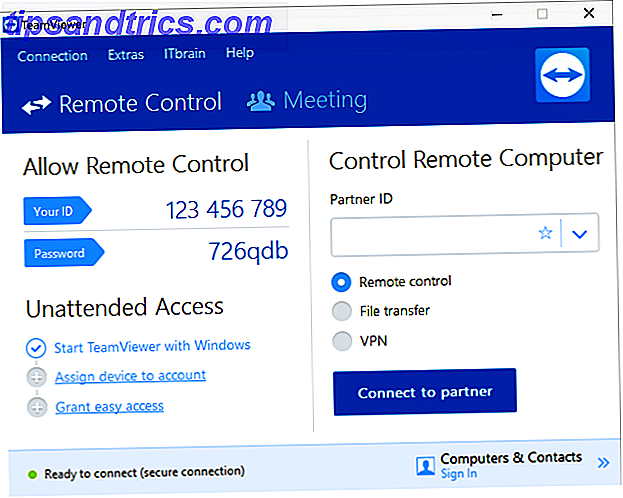
Par défaut, vous devez entrer un code PIN pour vous connecter à la machine de quelqu'un d'autre. Cependant, si vous vous connectez régulièrement au même groupe d'ordinateurs, vous pouvez créer un groupe dans votre compte, permettant ainsi un accès en un seul clic.
Contrairement à certains de ses concurrents, le logiciel permet également des sessions de groupe. Lorsque vous êtes dans une session de groupe, vous pouvez facilement passer le contrôle d'une machine entre les utilisateurs, plutôt que d'autoriser uniquement une session unidirectionnelle.
Idéal pour: le partage d'écran complet et l'accès à distance.
2. Bureau à distance Chrome
Chrome Remote Desktop présente un inconvénient flagrant: les deux ordinateurs doivent être équipés du navigateur Chrome. Si vous utilisez un autre navigateur, vous devriez chercher ailleurs.
Cependant, si vous utilisez Chrome et que vous cherchez un outil d'accès distant simple et facile à configurer, vous aurez du mal à trouver une meilleure option.
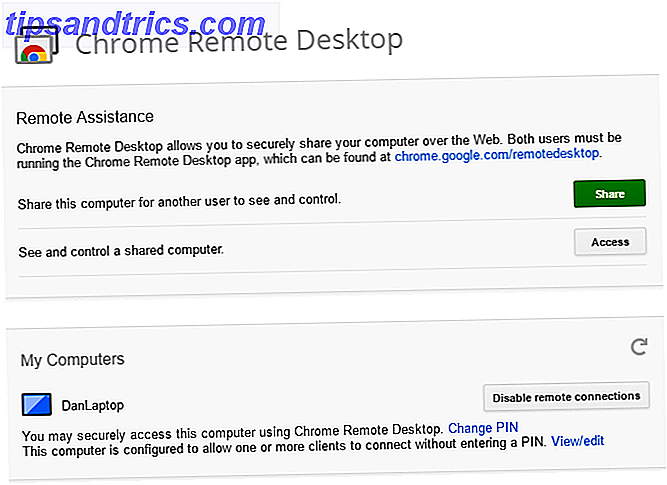
Installez l'extension à partir du Chrome Web Store, connectez les deux ordinateurs à l'aide du code d'accès généré automatiquement et vous serez opérationnel en quelques secondes. Vous pouvez relier de manière permanente deux ordinateurs si vous avez besoin d'un accès régulier.
Google a visé le logiciel chez les utilisateurs à domicile qui ont besoin de faire un dépannage rapide; il manque les fonctionnalités avancées de certaines des autres options de cette liste.
Idéal pour: dépannage rapide de l'ordinateur portable de Granny.
3. Bureau à distance Microsoft
Microsoft Remote Desktop est la solution native de partage d'écran de Windows Partage d'écran 101: Partage de votre bureau à l'aide des outils Windows natifs Partage d'écran 101: Partage de votre bureau à l'aide des outils Windows natifs Windows comporte de nombreuses fonctionnalités cachées. Ce guide explique comment vous pouvez partager exactement ce qui est sur votre écran. Découvrez comment faire une capture d'écran, screencast et screenshare en utilisant les outils Windows. Lire la suite . Il utilise la technologie RDP (Remote Desktop Protocol) et est pris en charge par toutes les versions de Windows et de nombreux outils et applications tiers.
Même si Microsoft l'a intégré à Windows, ce n'est pas l'option la plus simple (ou la meilleure) pour beaucoup de gens. Son plus gros problème est que les serveurs RDP ne sont disponibles que sur Windows Pro et supérieur; vous ne pourrez pas vous connecter à quiconque exécute la version Home du système d'exploitation.
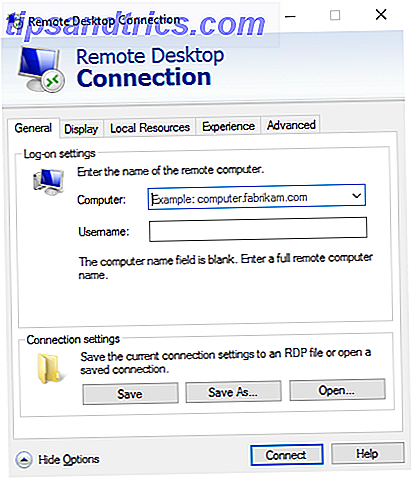
Les débutants pourraient trouver l'application difficile à mettre en place. Si vous souhaitez vous connecter à des machines en dehors de votre réseau domestique, vous devez connaître l'adresse IP de la personne à laquelle vous souhaitez vous connecter et configurer leur routeur pour accepter les connexions de bureau à distance entrantes.
En fin de compte, il est important de comprendre que Microsoft Remote Desktop est conçu pour un usage bureautique et non domestique. Si vous voulez dépanner le PC d'un membre de la famille, cherchez ailleurs.
Idéal pour: Utilisation dans un petit environnement de bureau.
4. Splashtop
Splashtop est uniquement gratuit lorsque vous accédez à d'autres appareils sur votre réseau domestique. Si vous voulez un accès à distance, vous devrez débourser 16, 99 $ pour le Pack Accès Anywhere.
Cependant, si votre seul but est d'accéder à votre machine Windows depuis une autre partie de votre maison sur une tablette ou un netbook plus petit, c'est la meilleure solution. Il excelle à diffuser de la vidéo sur la connexion; les visuels sont lisses, l'audio est clair et il n'y a pas de décalage.
Par conséquent, il est parfait si vous souhaitez utiliser une tablette pour regarder un film enregistré sur votre bureau. Vous n'aurez pas à traiter de problèmes de compatibilité, de transfert de fichiers ou de problèmes de mémoire.
Idéal pour: diffuser de la vidéo depuis Windows vers une tablette sur votre réseau domestique.
5. AeroAdmin
L'équipe de développement derrière AeroAdmin s'est clairement inspirée de TeamViewer; la façon dont l'application fonctionne et les visuels à l'écran sont étonnamment similaires.
Contrairement à TeamViewer, cependant, il ne nécessite aucune installation. Vous avez juste besoin d'exécuter le fichier EXE 2 MB et suivez les instructions à l'écran. Cela signifie que vous pouvez conserver une copie sur votre clé USB et fournir instantanément un accès à distance à n'importe quelle machine devant laquelle vous êtes assis. Vous pouvez établir une connexion en utilisant l'adresse IP de votre ordinateur ou en partageant le mot de passe généré automatiquement.
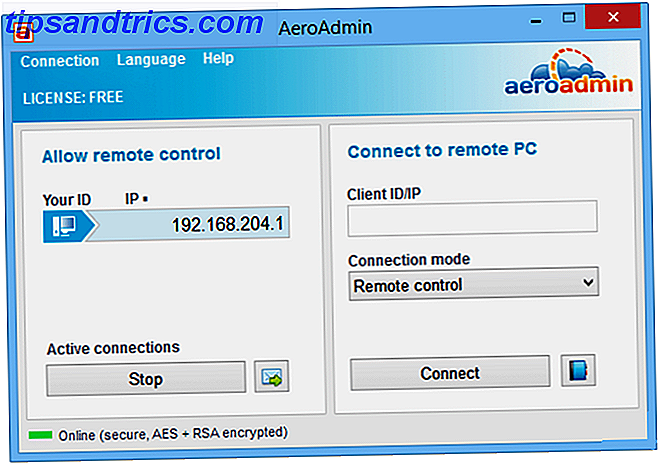
Vous pouvez également configurer l'application pour qu'elle s'exécute avant la connexion d'un utilisateur. En tant que tel, ces outils peuvent vous donner un accès sans surveillance à votre machine.
Idéal pour: accès à distance sur le pouce.
6. Seecreen
Seecreen est le concurrent direct d'AeroAdmin. Il est écrit en Java et ne nécessite aucune installation ou configuration. il suffit de télécharger le fichier EXE de 500 Ko et vous aurez accès à distance en quelques secondes.
Sa liste de fonctionnalités est presque identique à AeroAdmin; vous pouvez discuter et avoir des appels VOIP avec d'autres utilisateurs, transférer des fichiers entre des machines connectées, gérer plusieurs comptes d'utilisateurs, configurer l'application pour un accès sans surveillance et gérer des listes de contacts et d'ordinateurs.
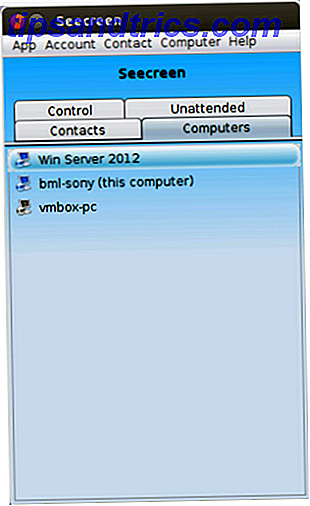
La seule vraie différence est la façon dont l'application apparaît à l'écran. Seecreen est sans doute le moins poli des deux. Si vous avez besoin d'une solution de partage d'écran instantanée, essayez-les toutes les deux et voyez celles que vous préférez. Assurez-vous de nous le faire savoir dans les commentaires!
Idéal pour: partage d'écran instantané avec beaucoup de fonctionnalités supplémentaires.
7. Gestionnaire Lite
Je vais conclure la liste avec Lite Manager. C'est un programme sous-estimé qui offre plusieurs des mêmes caractéristiques que certains des outils payants coûteux.
Bien sûr, les bases comme le transfert de fichiers et le chat textuel sont abordées - mais voici quelques-unes des fonctionnalités avancées les plus cool:
- Intégration RDP
- enregistreur d'écran
- installation à distance de logiciels de partage d'écran
- cartographie du réseau
- Filtrage IP
- éditeur de registre
- connexions en cascade
- 30 ordinateurs connectés
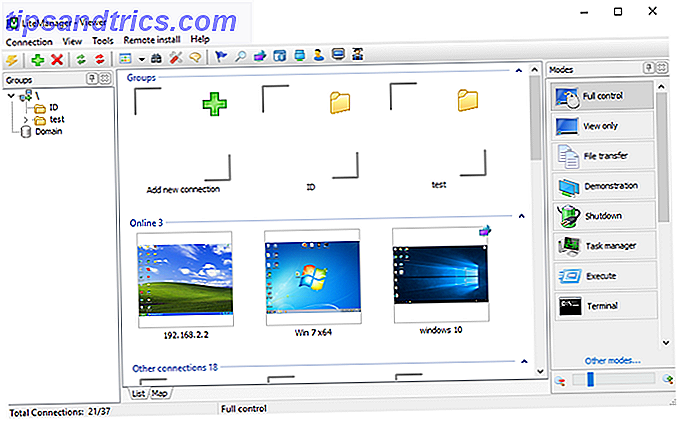
Une version payante est disponible (10 $ par licence), mais pour la plupart des gens, c'est inutile.
Idéal pour: Obtenir beaucoup de fonctionnalités avancées gratuitement.
Un mot d'avertissement
Vous devez surveiller deux ou trois choses lorsque vous utilisez un logiciel de bureau à distance.
Tout d'abord, les pirates utilisent souvent ces types d'applications dans les escroqueries de soutien technique Comment éviter les réparations d'ordinateurs et les escroqueries de soutien technique Comment éviter les réparations de PC et les escroqueries de soutien technique Pas tous les techniciens PC a votre meilleur intérêt à cœur. Certains appliquent des tactiques de vente sordides ou vous escroquer dans l'achat de leur service. Nous révélons des méthodes populaires et vous aidons à identifier les techniciens de réparation de PC fiables. Lire la suite . Quelqu'un appellera votre maison et vous encouragera à installer leur application de choix. Dès que vous le faites, ils ont un accès complet à tout sur votre machine. En tant que tel, assurez-vous de ne donner accès qu'aux personnes que vous connaissez et qui ont implicitement confiance.
Deuxièmement, si vous utilisez un compte pour vous connecter à l'application, il est piratable. TeamViewer était une victime TeamViewer Hack: Tout ce que vous devez savoir TeamViewer Hack: Tout ce que vous devez savoir «Protéger vos données personnelles est au cœur de tout ce que nous faisons», explique TeamViewer, un service de bureau à distance piraté. client? Examinons ce que nous savons. Lire la suite d'un tel hack à la mi-2016. Des milliers d'utilisateurs ont rapporté que des pirates avaient pénétré dans leurs machines, certains affirmant même avoir perdu de l'argent sur leurs comptes bancaires.
Maintenant, il est temps pour vous de partager vos favoris. Quelle application utilisez-vous pour accéder à vos machines à distance? Faites-moi savoir dans les commentaires ci-dessous.
Crédit d'image: Qui est Danny via Shutterstock.com



